Edraw Max中想要画一个钻石图形,该怎么绘制钻石呢?下面我们就来看看详细的教程。
1、打开Edraw Max软件,进入其主界面;
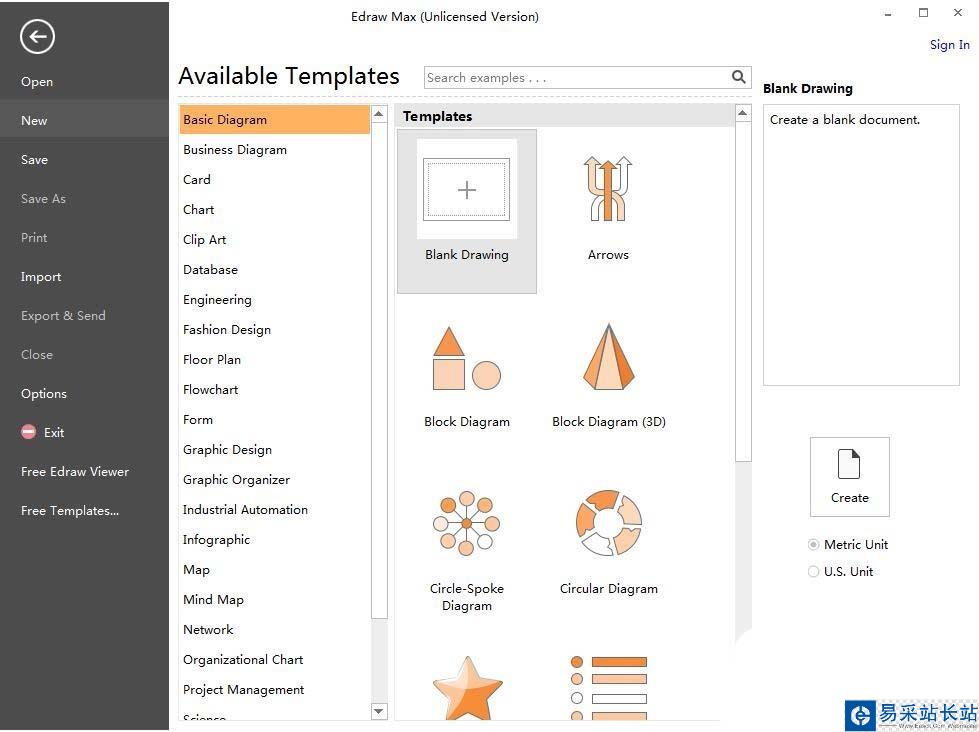
2、在基本图形中找到Block Diagram,双击它;
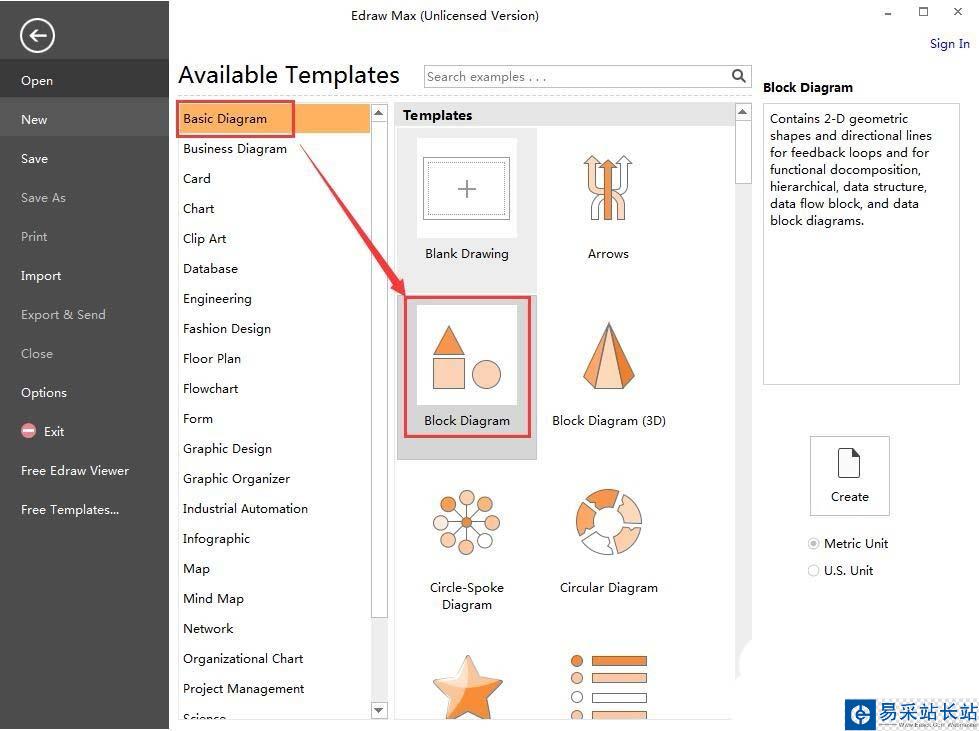
3、进入软件的图形库中;
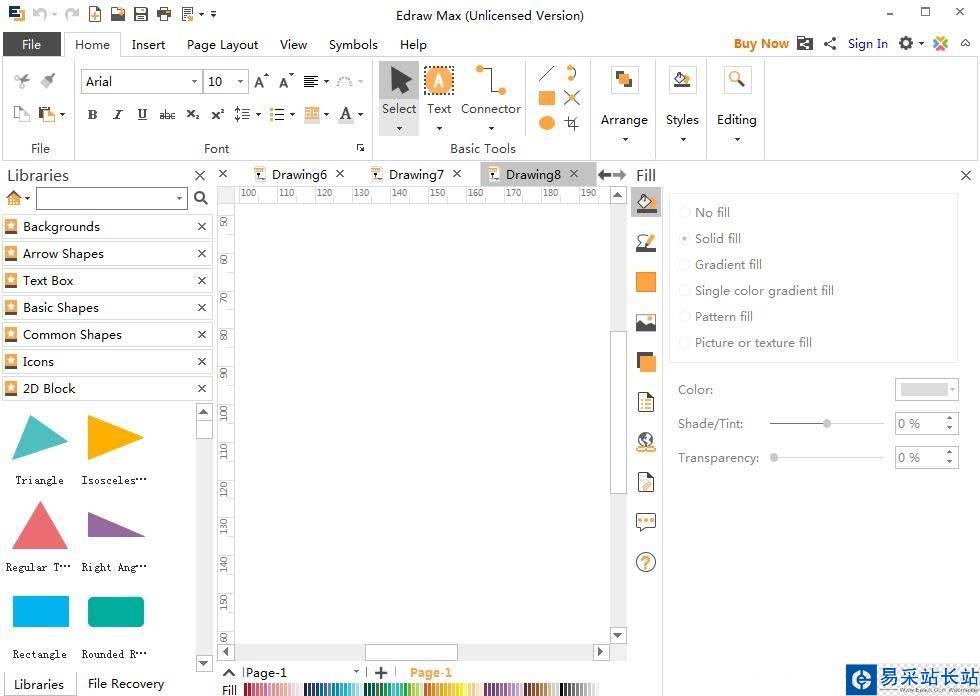
4、将页面向下拉,找到钻石图;
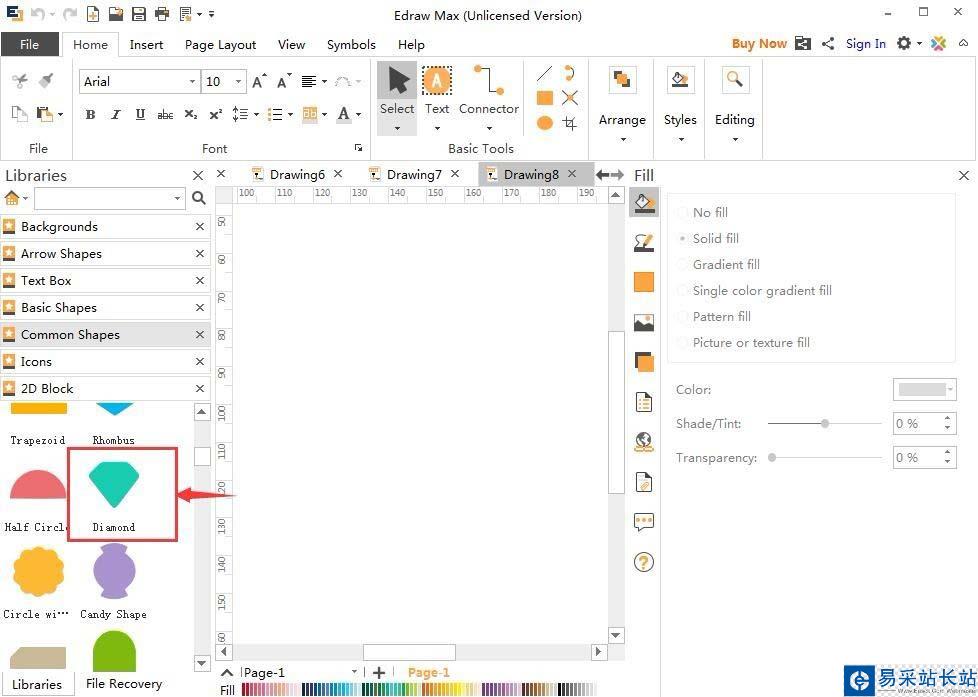
5、用鼠标将它拉到右边的编辑区中;
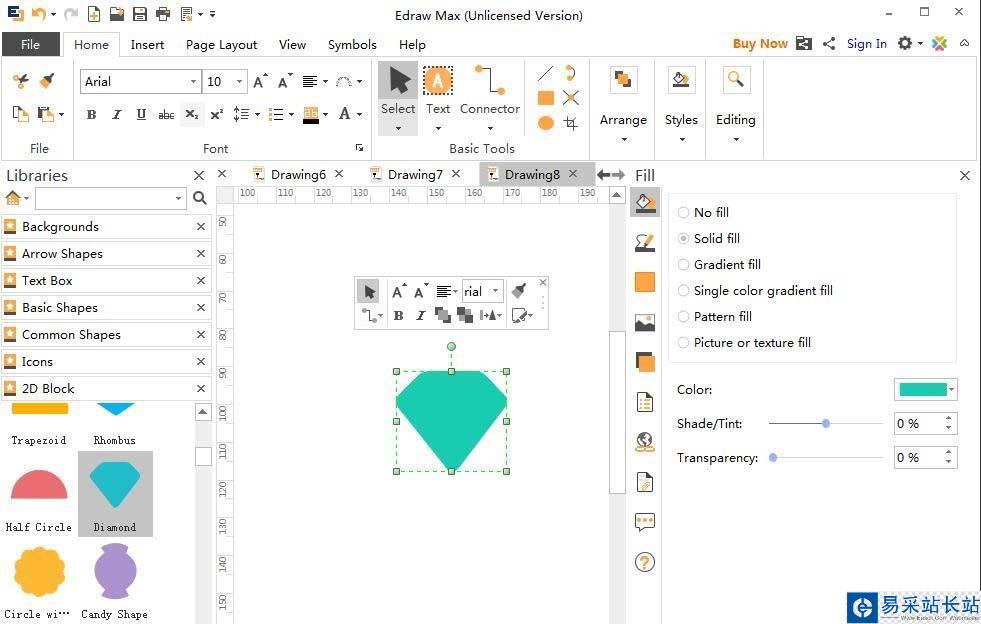
6、将鼠标放在图形的对角线上向外拉,将图形变大;
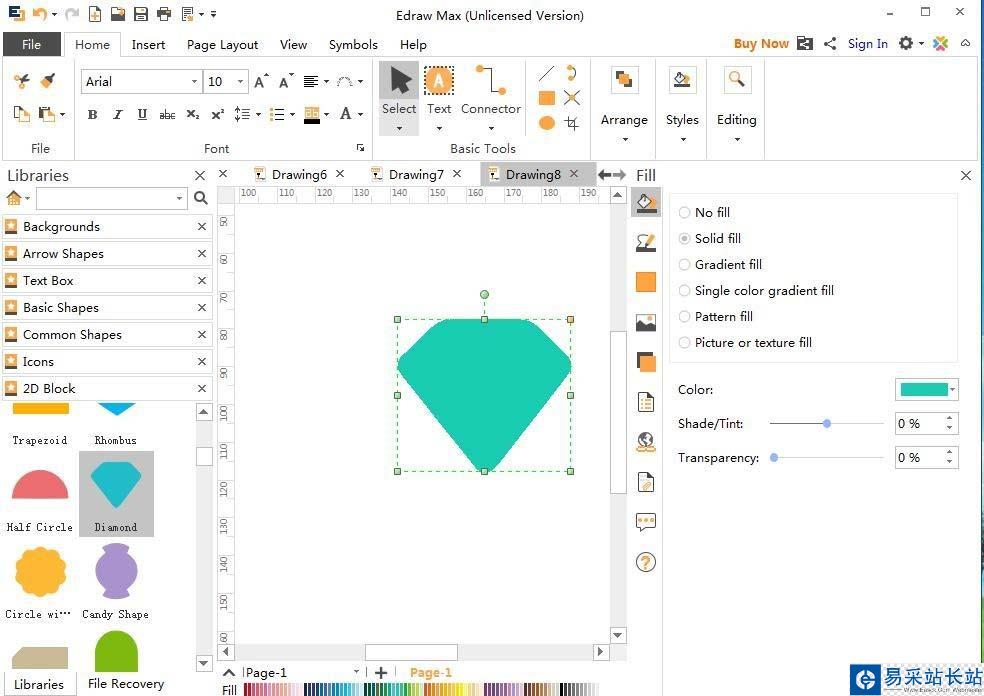
7、点击样式,改变钻石的样式;
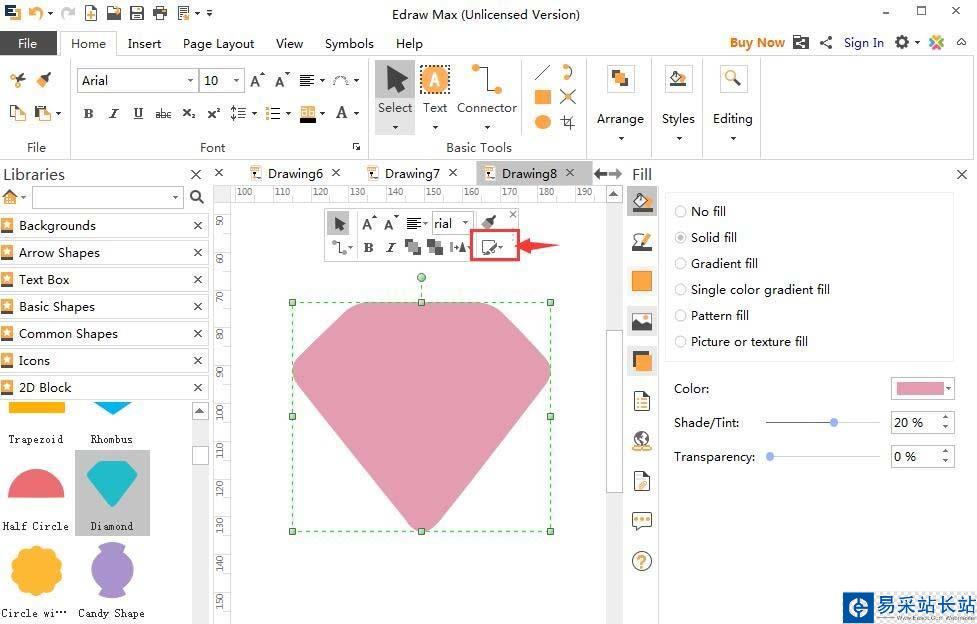
8、我们就在Edraw Max中插入了一个自己需要的钻石图。
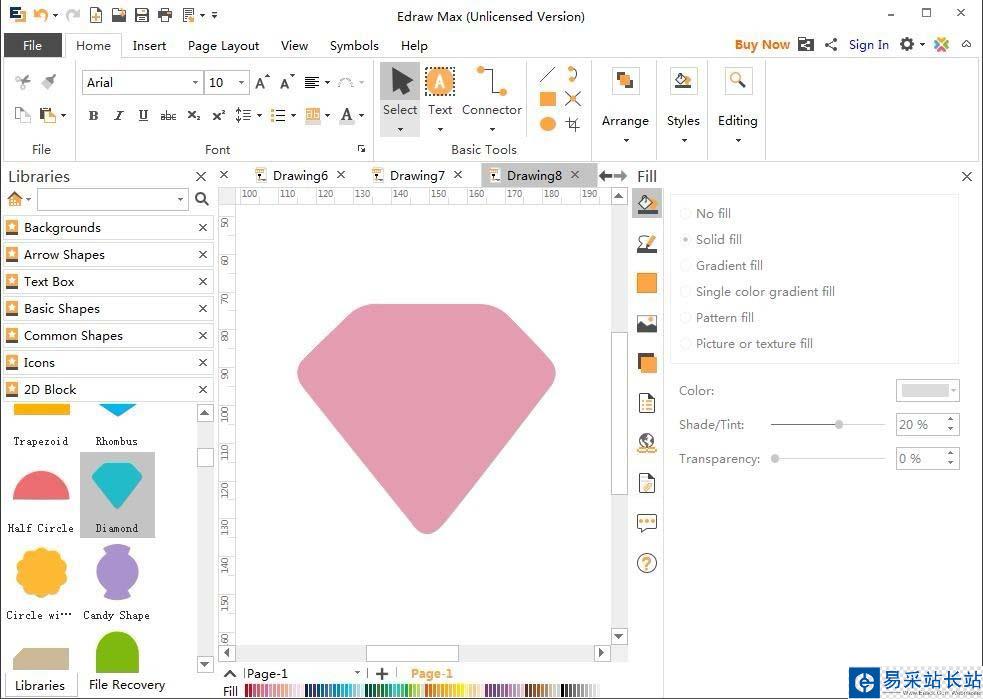
以上就是Edraw Max亿图图示插入钻石图形的教程,希望大家喜欢,请继续关注错新站长站。
相关推荐:
Edraw Max亿图图示怎么画红色的心形?
EDraw Max亿图图示怎么制作动态星形?
Edraw Max亿图图示怎么画红色的双向箭头?
新闻热点
疑难解答
图片精选